Постоје случајеви када желимо да приступимо деловиманаш диск и Виндовс једноставно одбијају да га испуне. Понекад се само замрзне док се Екплорер не сруши или се диск физички не уклони. Понекад добијете поруку „Структура диска је оштећена и нечитљива“. То је знак да је ваш уређај створио неке физичке проблеме који ће можда требати да се реше. То је уобичајена појава код преносивих медија попут УСБ драјвова, меморијских картица или старијих механичких чврстих дискова. Ово се може догодити једноставним оштећеним подацима или може бити лоше као оштећена матична табела датотека (МФТ). Без обзира на узрок, резултат је исти. Ево свих начина на који можете превазићи овај проблем.
Било који проблем везан за складиштењетреба да буде прелиминарни тест. Тај тест жели да се види да ли постоје видљива физичка оштећења на дотичном уређају. Ако је било која од ове двије ствари тачна, онда је мало вјероватно да би софтверско рјешење могло излијечити оно што вас мучи. Међутим, постоје бројни кораци које треба предузети пре него што дођемо до тог неславног закључка.
Искључите / поново укључите уређај
Ако користите спољни уређај, онда овоПроцес је једноставан као и прелиминарни. Ако прикључите УСБ, СД картицу, уклоњиву меморију итд. И добијете грешку „Структура диска је оштећена и нечитљива“, уклоните је из система. Причекајте неколико секунди да бисте били сигурни да се ниједан програм не замрзава и укључите га поново.
Приступ унутрашњој меморији је веома једноставанвозити на већини десктопа. Искључите систем и искључите све. Затим уклоните завртње кућишта и изложите бочну плочу. Једном уђите, пронађите свој чврсти диск. Обично се обично налази у кућишту тврдог диска ваше шасије (осим ако немате прилагођену шасију, у том случају можете проверити упутство за употребу) и одврните чврсти диск.
На лаптопу је чврсти диск лакши за лоцирање. Преокрените лаптоп и погледајте доњи део. Имаће мало корисних симбола на себи. Сложени дискови представљају локацију чврстог диска.
Затим уклоните све каблове, али забележите којеоне које сте искључили из напајања. Затим вратите све на начин на који сте га пронашли, осигуравајући да су жице уметнуте у потпуности (без простора за мажење) и да се вијци чврсто затегну и покрену, да бисте видели да ли је то решило ваш проблем.
Ако ово не реши проблем, покушајте са следећим решењем.
Поново инсталирајте уређај
Ово решење не делује за погон на којем је инсталиран ваш тренутни оперативни систем.
Ово је још једна варијанта горњег решењауз упозорење да уређај уклањате помоћу софтвера. Да бисте то учинили, упишите „Управитељ уређаја“ у Виндовс претрагу и отворите апликацију Девице Манагер.

Проширите одјељак погона дискова. Кликните десним тастером миша на проблематични диск и кликните на "Деинсталирај".
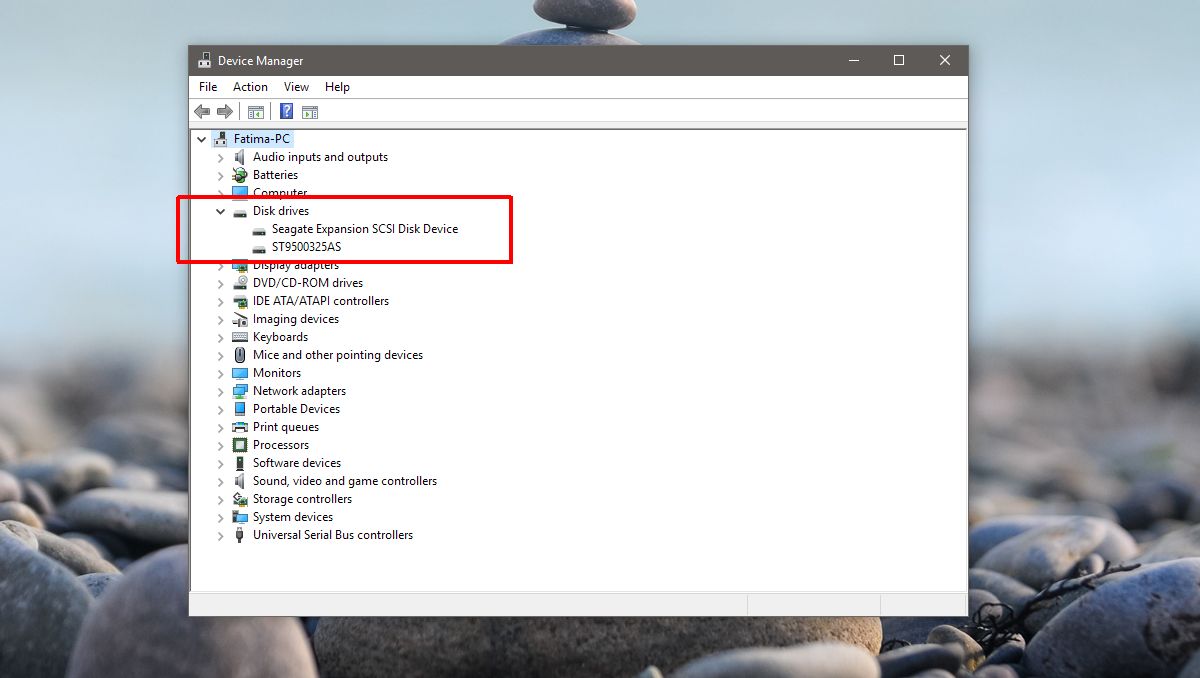
Једном када је погон деинсталиран. Кликните на 'Сцан Хардваре Цхангес' (Последња икона испод траке менија).
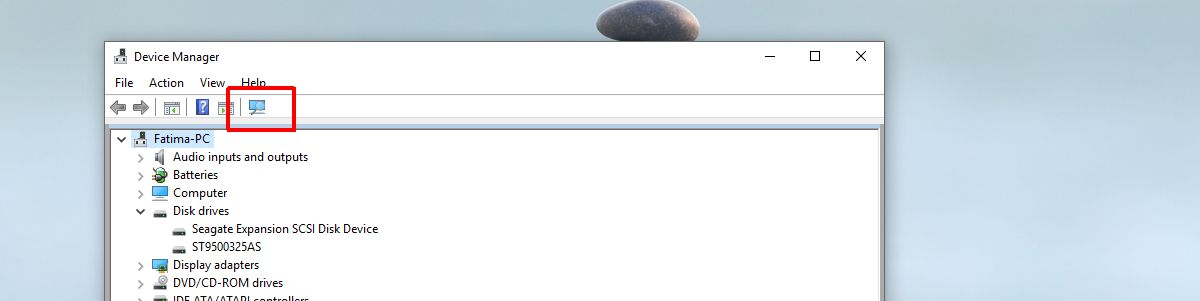
Покрените ЦХКДСК (Проверите диск)
У случају да наиђете на проблеме сане-уклоњива меморија (не-уклоњива у смислу да не можемо само да је прикључимо и искључимо у року од неколико секунди), мораћемо да покренемо основни тест свих повезаних складишта, званих ЦХКДСК. Ово је идеално за унутрашњу похрану, али је подједнако изводљиво за било који повезани уређај за складиштење.
ЦХКДСК је ДОС наредба (Диск Оператинг Систем, интерфејс командне линије). Отворите командни редак са административним привилегијама.
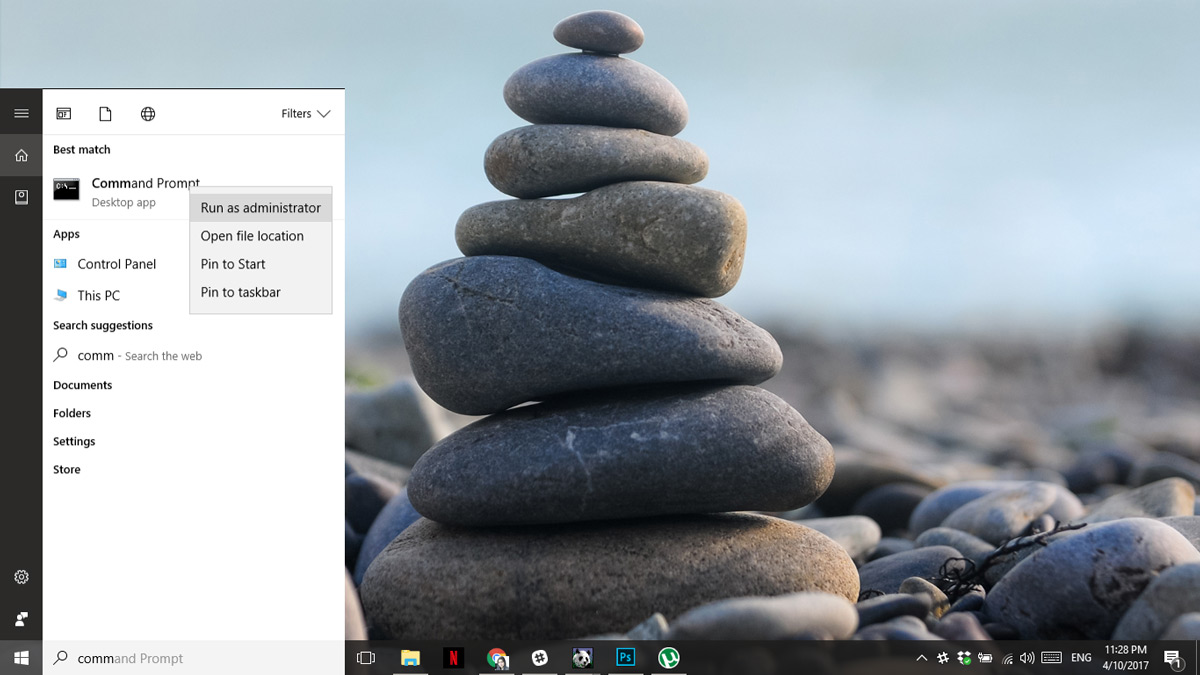
Овде упишите ЦХКДСК и притисните ентер и отворите свој посао док анализира ваш погон. У зависности од величине и врсте погона, ово може потрајати неколико сати.
Проверите диск када је Виндовс недоступан
У случају да патите од оштећења дискашто вам уопште не дозвољава приступ, морамо покренути систем и приступити напредним опцијама за покретање система. Неки преносни рачунари захтевају да притиснете Ф12, док за неке рачунаре треба Ф8 да се покрене у Напредне могућности покретања. Можете да потражите свој кључ на веб локацији произвођача.
Кликните на Поправите рачунар у напредним опцијама за покретање система. Кликните на наредбени редак у опцијама опоравка система. Једном када сте у командној линији, напишите;
ЦХКДСК / р Кс:
Замените Кс словом погона вашег неисправног погона. То би требало да то разреши.
Ако вам Напредне могућности опоравка не дају приступ командном реду, мораћете да набавите диск за опоравак (обратите се произвођачу за један).

Потврдите користећи Диск Манагер
Ако се Виндовс покреће, али све осталоније успео и још увек имате проблема, можете привремено да ублажите бриге чинећи да диск нестане. То постижемо уклањањем слова погона. Ваши подаци ће бити сигурни, али нећете моћи да му приступите са скривене партиције. Овде будите пажљиви или ризикујете да обришете целокупни садржај диска.
Приступите мени „Старт“, напишите „Управљање рачунаром“ и притисните ентер. У менију са леве стране погледајте речи „Управљање диском“. Кликни.
Алтернативно, овом менију можете директно приступити тако што ћете приступити „менију Старт“ и написати „ДискМгмт.мсц“ и притиснути ентер. Добићете исти прозор.
Ако знате која вам се партиција дајепроблема, а затим кликните десним тастером миша и одаберите „Промени слова и путеве уређаја…“, кликните „Уклони“, а затим „Да“. То би требало уклонити диск да се дигне и омогући вам нормалан приступ систему док утврдите проблем.
Опет, ово решење не делује са партицијом која на себи има оперативни систем (обично Ц: Дриве).
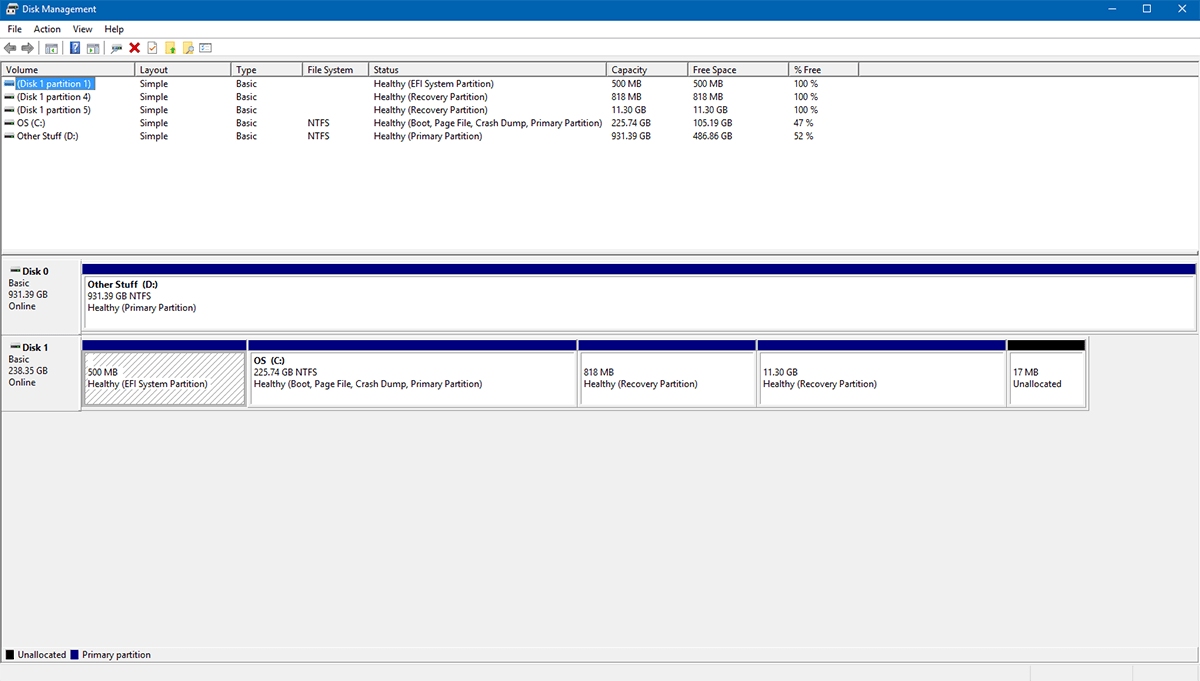








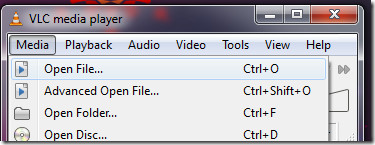




Коментари